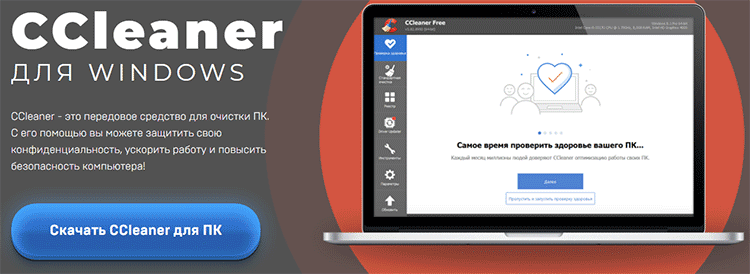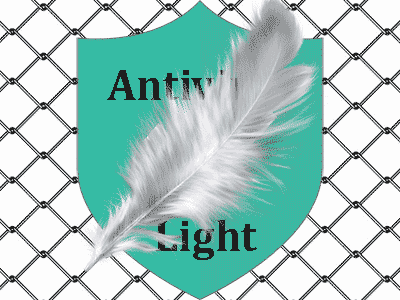![Как отключить автоматическое обновления [Windows 10]](/index.files/win10.jpg)
Как отключить обновление Windows 10
Со временем, может и отпадет желание отключать установку обновления Windows 10, но не сейчас.
Не всем понравился сверх-самостоятельный процесс загрузки дополнений на десятке и как тратятся у многих на обновление, небезлимитные гигабайты.
Не все, описанные в интернете способы запретить обновления, легко срабатывают на Windows 10. Казалось бы всё, отключили, но в какой то момент система начинает игнорировать такие запреты и мы опять видим в информационном окне, что новые обновления успешно установлены. Попробуйте отключить автоматические обновления, манипулирую параметрами локальных групповых политик.
Как отключить обновление в локальных групповых политиках
Откройте окно Выполнить (Win+R) или поисковую строку (значок лупы) и вбейте gpedit.msc чтобы открыть редактор локальной групповой политики.
![Как отключить автоматическое обновления [Windows 10]](/index.files/vipolnit.png)
В редакторе локал-груп политики переходим по вкладкам от Конфигурации компьютера → Административные шаблоны → Компоненты Windows → Центр обновления Windows. Справа Настройка автоматического обновления двойным щелчком включаем опцию.
![Как отключить автоматическое обновления [Windows 10]](/index.files/redaktor-lgp.png)
В появившемся окне всё должно выглядеть как на картинке ниже, Включено в Параметры ставим 5 (пятый) пункт.
![Как отключить автоматическое обновления на [Windows 10]](/index.files/nastr-avto-obnovl10.png)
Применить → ОК.
![Как отключить автоматическое обновления [Windows 10]](/index.files/obnovlenie-w10.png)
Возможно, такой способ отключить обновление не у всех сразу прокатит, тогда измените в параметрах 5 на опции 2 или вообще поставьте точку Отключено чтобы выключить локальную политику.
И последнее, чтобы проделанная работа вступила в силу идем в Пуск → Параметры → Обновления и безопасность → Центр Обновления Windows → Проверить обновления.